Як встановити шпалери для iPhone Safari

Браузер Safari в iOS 15 також має багато суттєвих змін, таких як новий інтерфейс із навігацією, групами вкладок і режимом конфіденційності або налаштуванням шпалер для Safari.

iOS 15 має офіційне оновлення з багатьма новими функціями. Браузер Safari в iOS 15 також має багато суттєвих змін, таких як новий інтерфейс із навігацією, групами вкладок і режимом конфіденційності або налаштуванням шпалер для Safari. Відповідно, функція зміни шпалер Safari в iOS 15 принесе абсолютно новий інтерфейс браузера, коли ви можете вибрати доступні шпалери або використовувати власну фотографію для встановлення шпалер Safari. Наведена нижче стаття допоможе вам встановити шпалери Safari на iPhone.
Інструкції щодо встановлення шпалер Safari для iPhone
Крок 1:
Спочатку ми відкриваємо браузер Safari, проводимо пальцем по екрану вниз і натискаємо кнопку «Редагувати» . Тепер відобразіть інтерфейс початкової сторінки «Налаштування», як показано нижче. Щоб увімкнути режим, ми пересуваємо круглу кнопку праворуч біля «Назад» у нижній частині екрана.
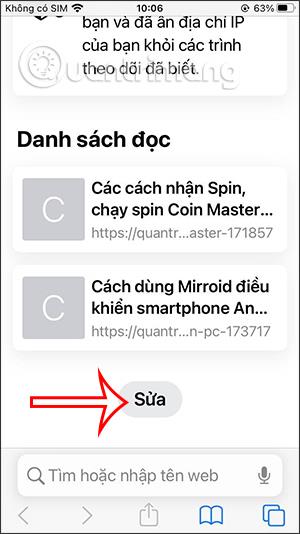
крок 2:
Тепер відображає багато фонових малюнків для інтерфейсу Safari. Клацніть доступні шпалери для використання. Або, якщо ви хочете використовувати шпалери у фотоальбомі, клацніть значок плюса .
Відкрийте інтерфейс фотоальбому, знайдіть зображення, яке хочете встановити як шпалери для Safari.
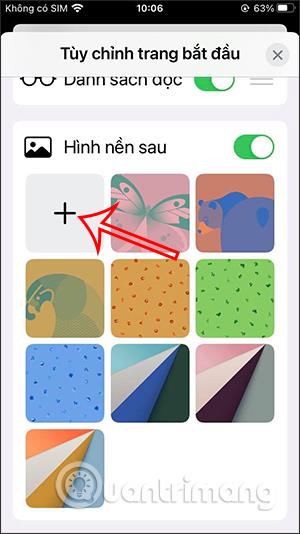

крок 3:
Повернувшись до інтерфейсу параметрів початкової сторінки, ми побачимо зображення, яке ми вибрали для встановлення шпалер Safari. Натисніть піктограму X, щоб закрити інтерфейс. У результаті ви побачите встановлені шпалери Safari.
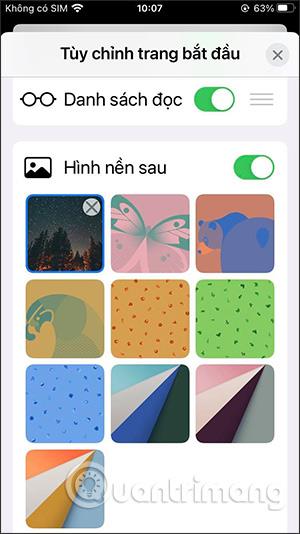

Відео інструкція по установці шпалер Safari для iPhone
Перевірка звуку — невелика, але досить корисна функція на телефонах iPhone.
Програма «Фото» на iPhone має функцію спогадів, яка створює колекції фотографій і відео з музикою, як у фільмі.
Apple Music надзвичайно зросла з моменту запуску в 2015 році. На сьогоднішній день це друга в світі платформа для потокового передавання платної музики після Spotify. Окрім музичних альбомів, Apple Music також містить тисячі музичних відео, цілодобові радіостанції та багато інших сервісів.
Якщо ви бажаєте фонову музику у своїх відео або, точніше, записати пісню, що відтворюється як фонову музику відео, є надзвичайно простий обхідний шлях.
Незважаючи на те, що iPhone містить вбудовану програму Погода, іноді вона не надає достатньо детальних даних. Якщо ви хочете щось додати, у App Store є багато варіантів.
Окрім обміну фотографіями з альбомів, користувачі можуть додавати фотографії до спільних альбомів на iPhone. Ви можете автоматично додавати фотографії до спільних альбомів без необхідності знову працювати з альбомом.
Є два швидші та простіші способи налаштувати зворотний відлік/таймер на пристрої Apple.
App Store містить тисячі чудових програм, які ви ще не пробували. Звичайні пошукові терміни можуть бути некорисними, якщо ви хочете знайти унікальні програми, і нецікаво безкінечно прокручувати випадкові ключові слова.
Blur Video — це програма, яка розмиває сцени або будь-який вміст, який ви хочете мати на своєму телефоні, щоб допомогти нам отримати зображення, яке нам подобається.
Ця стаття допоможе вам встановити Google Chrome як браузер за умовчанням на iOS 14.









